word艺术字四周型环绕怎么设置?本文给电子数码爱好者聊聊数码产品中对于遇上怎么设置艺术字四周环绕等问题,我们该怎么处理呢。接下来就让我们来一起来看看吧,希望能帮你解决到相关问题。
word艺术字四周型环绕怎么设置
word艺术字四周型环绕设置方法:
1.首先将需要编辑的文档点击打开。
2.然后在文档中选中需要设置的图片,在图片工具下点击格式。
3.进入到图片格式后,在排列中点击文字环绕。
4.接着在下拉菜单栏中选择其他布局选项。
5.进入后,将图片位置下面的对齐方式选择为左对齐。
6.然后在文字环绕下选择四周型,最后点击确定,这样就设置好了。
怎么设置艺术字四周环绕
第一:首先,打开文档,在上方找到并点击【插入】,然后在右边点击【艺术字】,选择自己想要的艺术字字体;
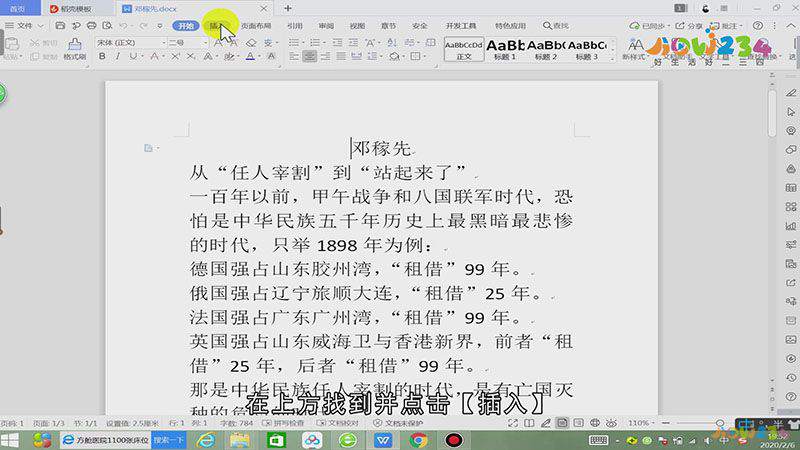
第二:这时,在蹦出来的文本框中,输入自己想要输入的内容,接着点击文本框右边的【布局选项】;
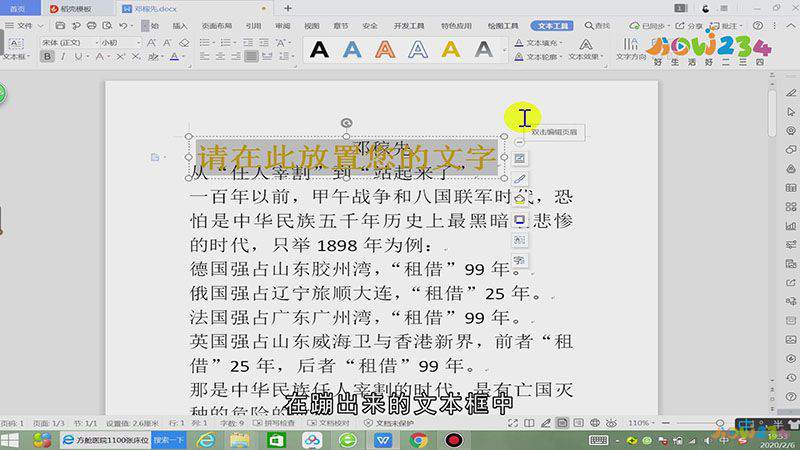
第三:在下面【文字环绕】一栏中,选择【四周型环绕】,这时就可以达到我们想要的效果了,然后调整一下整体位置即可。
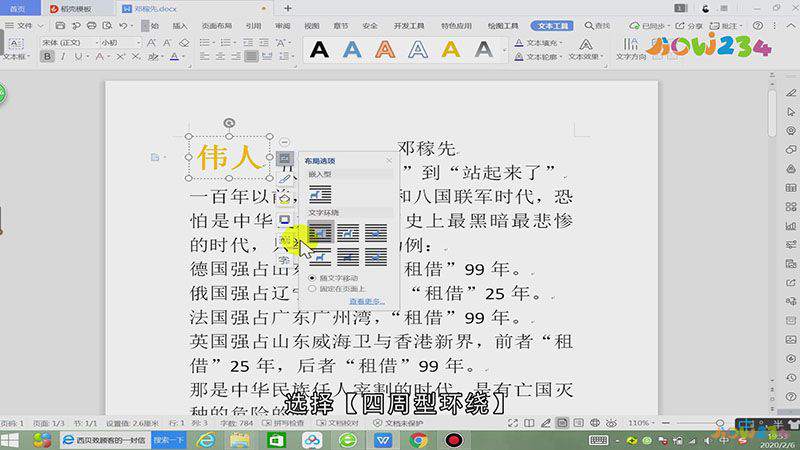
总结
本图文教程演示机型:Surface Go 2,适用系统:Windows 10,软件版本:WPS 2019;以上就是关于怎么设置艺术字四周环绕的全部内容,希望本文的介绍能帮你解决到相关问题,如还需了解其他信息,请关注本站其他相关信息。
